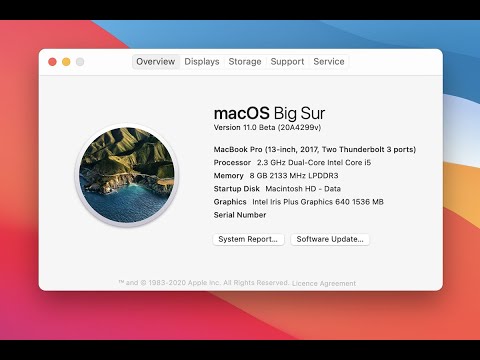
Inhoud
Een veel voorkomend probleem bij Mac Mini-gebruikers is het feit dat er niet altijd een CD uit de drive kan worden verwijderd op de normale manier. Er zijn verschillende oplossingen voor dit probleem en elk moet op volgorde worden geprobeerd, van minder invasief tot meer invasief. Alleen als u alle hier beschreven opties gebruikt, moet u uw Mac naar een specialist brengen om de CD te verwijderen en de drive te repareren.
routebeschrijving

-
Start de Mac opnieuw op en probeer de CD uit te werpen met de toets Eject CD na het opstarten. Als het gaat om minder ernstige problemen, is het volledig opnieuw opstarten van het systeem en het opnieuw uitvoeren van het lastige proces meestal effectief en dit is altijd het eerste wat men zou moeten proberen.
-
Navigeer naar het gedeelte Applicaties en hulpprogramma's van het besturingssysteem en selecteer Schijfhulpprogramma. Selecteer het cd-station en klik op de eject-knop.
-
Start de computer opnieuw op. Zodra u begint met laden, houdt u de muisknop ingedrukt totdat de CD wordt uitgeworpen of totdat het systeem volledig is geladen.
-
Start de computer opnieuw op. Bij het opstarten houdt u de toetscombinatie Command, Option, O, F ingedrukt, zodat het systeem in de firmwaremodus start. Wanneer het terminalscherm laadt, typ "eject-cd" zonder de aanhalingstekens en druk op Enter.
-
Typ "drutil tray eject" zonder de aanhalingstekens op de terminal en druk op Enter. Als het nog steeds niet werkt, schakelt u de computer uit en ontkoppelt u alle kabels van de CPU.
-
Zet de CPU ondersteboven en plaats hem op een vlakke tafel. Trek met een plat mes of koevoet voorzichtig het onderste paneel omhoog en haal het van het apparaat.
-
Gebruik een kruiskopschroevendraaier om de 4 schroeven aan de hoeken van het glanzende, grote, platte metalen paneel direct onder het onderpaneel te verwijderen. Til het paneel op en verwijder het om het CD-station zichtbaar te maken en verwijder voorzichtig de schijf met uw vingers.
-
Plaats het metalen paneel en de schroeven terug en klik de bodemdeksel terug op zijn plaats. Sluit alle kabels opnieuw aan en zet de computer aan.
waarschuwing
- Mac-reparaties zijn vaak duur en afhankelijk van het gebied waar u woont, kan het moeilijk zijn om een geautoriseerd servicecentrum te vinden. Buiten de grootste grootstedelijke centra kunnen assistenten druk zijn en kan het lang duren voordat uw bestelling is voltooid.
Wat je nodig hebt
- Je hebt nodig:
- Mes met gladde rand of koevoet
- Phillips-schroevendraaier